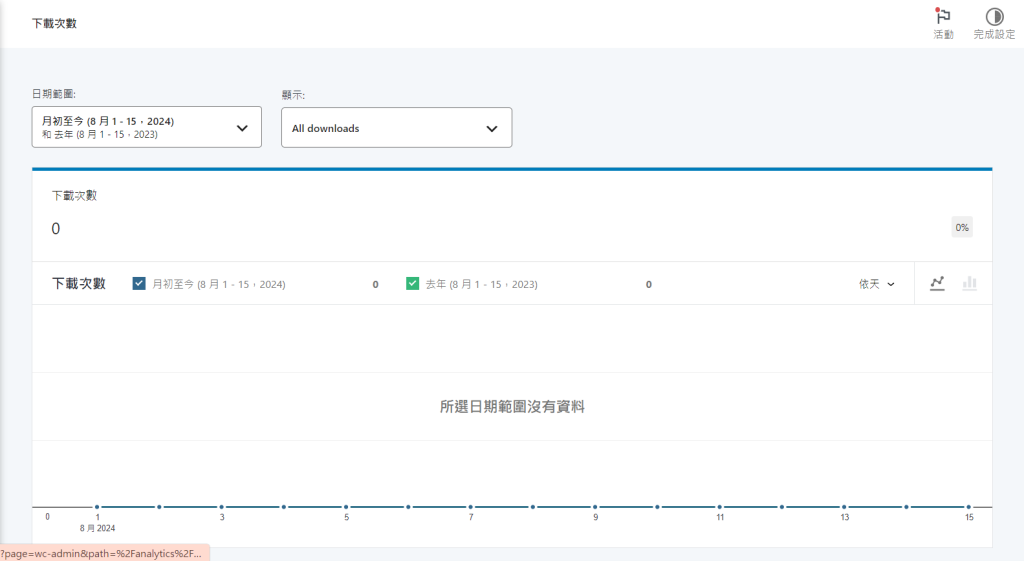
教學文章:如何在 Mshop 後台使用下載次數分析功能
Mshop 的下載次數分析功能是一個強大的工具,特別適合經營數位產品的商店管理者。通過這個功能,你可以輕鬆追蹤數位商品(如電子書、軟體、音樂等)的下載次數,進而了解哪些產品最受歡迎,以及在哪些時間段下載量最高。這篇教學文章將逐步介紹如何使用 Mshop 後台的下載次數分析功能來管理和優化你的數位產品策略。
1. 進入下載次數分析界面
首先,從 Mshop 後台的側邊欄中找到「購物車分析」選項,然後點擊「下載次數分析」。這將打開下載次數分析的面板,如上圖所示。這個面板顯示了在選定日期範圍內所有數位產品的下載次數。
2. 選擇日期範圍和下載類別篩選
在下載次數分析面板的上方,你可以選擇要查看的日期範圍和特定的下載類別,這樣你就可以分析不同產品在特定時間段內的下載情況。
- 日期範圍選擇:點擊日期範圍選單,選擇你希望查看的時間段,例如一個月、一個季度或一年。這樣可以讓你了解不同時期下載量的變化。
- 下載類別篩選:你可以根據需要篩選特定的下載產品或類別,專注於分析這些產品的下載數據。
3. 分析關鍵下載次數指標
下載次數分析面板中顯示了幾個關鍵指標,這些指標能幫助你快速了解數位產品的下載情況:
- 下載次數 (Download Count):顯示在所選日期範圍內下載的次數。
- 下載量變化趨勢:顯示在特定時間段內的下載量變化趨勢,幫助你識別下載量高峰期。
4. 查看下載次數趨勢圖表
在面板的下方,Mshop 提供了下載次數的趨勢圖表,這些圖表能夠直觀地展示下載次數在選定時間段內的變化情況:
- 下載次數趨勢圖:圖表顯示所選時間段內下載次數的變化趨勢,幫助你識別下載高峰期或淡季。
- 圖表類型切換:你可以選擇不同的圖表類型(如折線圖或條形圖)來分析數據,這樣可以根據你的需求更好地呈現和理解數據。
5. 深入分析與導出數據
如果你需要對下載次數數據進行更深入的分析,Mshop 提供了導出功能。你可以將所有數據匯出為 CSV 檔案,然後在 Excel 或其他數據分析工具中進行詳細分析。
- 導出數據:點擊面板中的「導出」按鈕,選擇要導出的數據範圍和格式,然後下載保存到本地電腦。
6. 使用下載次數數據優化數位產品策略
透過定期檢查下載次數分析面板的數據,你可以更好地了解數位產品的市場需求,並據此調整你的產品策略。例如,對於下載次數多的產品,可以考慮增加類似產品的供應或推出相關促銷活動,以進一步提升銷售量。